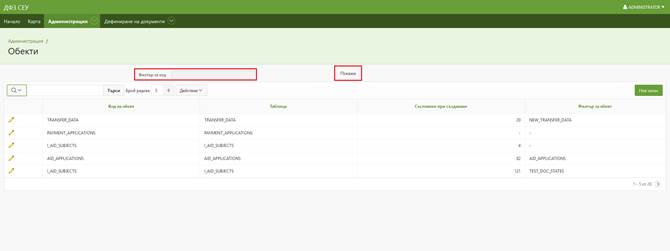
При избор на линк – „Обекти -> Статуси -> Преходи“ от страница „Администрация“ или от падащо меню под бутон „Администрация“ на навигационното меню се отваря страница „Обекти“ (фиг.30). Страницата показва справка на съществуващите обекти.
Полето „Филтър за код“ служи за филтриране на записите по колона „Филтър за обект“. Филтрирането става след въвеждане на желания филтър и избиране на бутона „Покажи“.
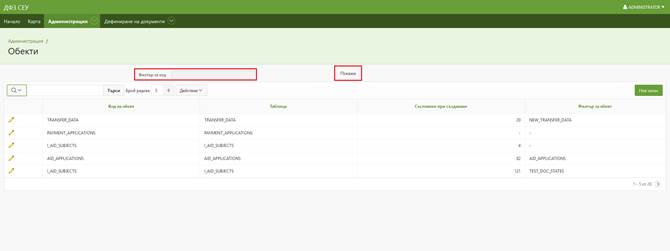
Фиг. 30 Страница „Обекти“
За създаване на нов обект се избира бутона „Нов запис“. Зарежда се страница за въвеждане на необходимите данни – код на обект, таблица, атрибут, процес при създаване, състояние при създаване, филтър за обект, съдържа статуси за групиране на документи (фиг.31). Задължителни са полетата означени със знак „*“. Избира се бутона „Създай“ за създаване на нов запис или бутона „Отказ“ за връщане на страница „Обекти“ (фиг.30) без да се запазват промените.
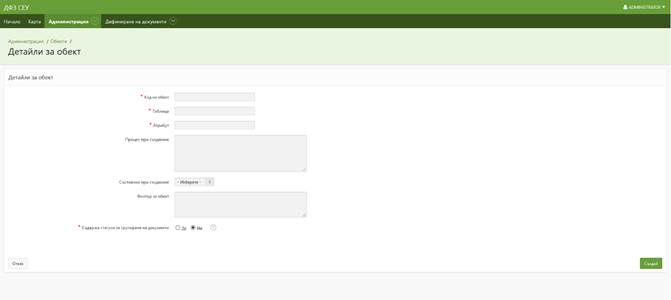
Фиг. 31 Страница за създаване на нов запис
За редактиране на вече съществуващ запис се натиска иконата –
 . Отваря се страница за
редакция на обект, преглед на статусите, свързани с него и преходите между тях
(фиг.32).
. Отваря се страница за
редакция на обект, преглед на статусите, свързани с него и преходите между тях
(фиг.32).
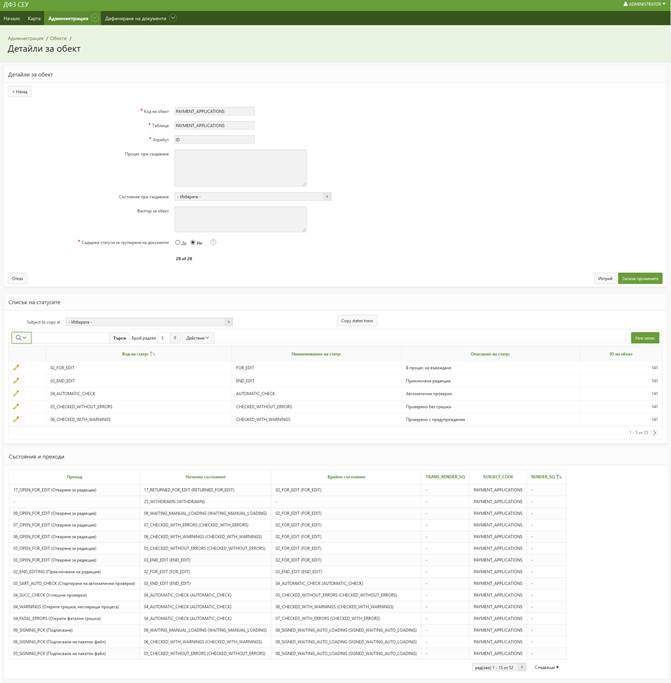
Фиг. 32 Страница за редактиране или изтриване на вече съществуващ запис, преглед на статуси и преглед на преходи
За редакция на обект се работи в секция „Детайли за обект“ (фиг.33). След въвеждане на необходимите промени се натиска бутона „Запази промените“ за запазване на направените промени, бутона „Отказ“ за затваряне на прозореца без да се запазват промените или бутона „Изтрий“ за изтриване избрания запис.
Бутоните „< Назад“ и „Напред >“ се използват за бързо преминаване от текущ обект към предходен или следващ обект, не се налага връщане към страница „Обекти“.
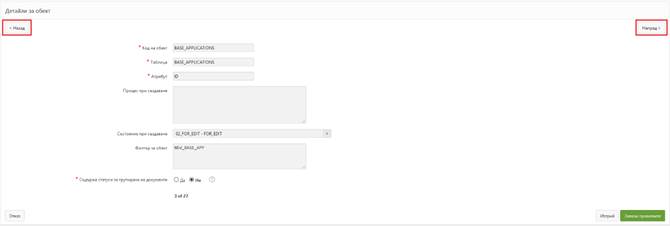
Фиг. 33 Секция „Детайли за обект“